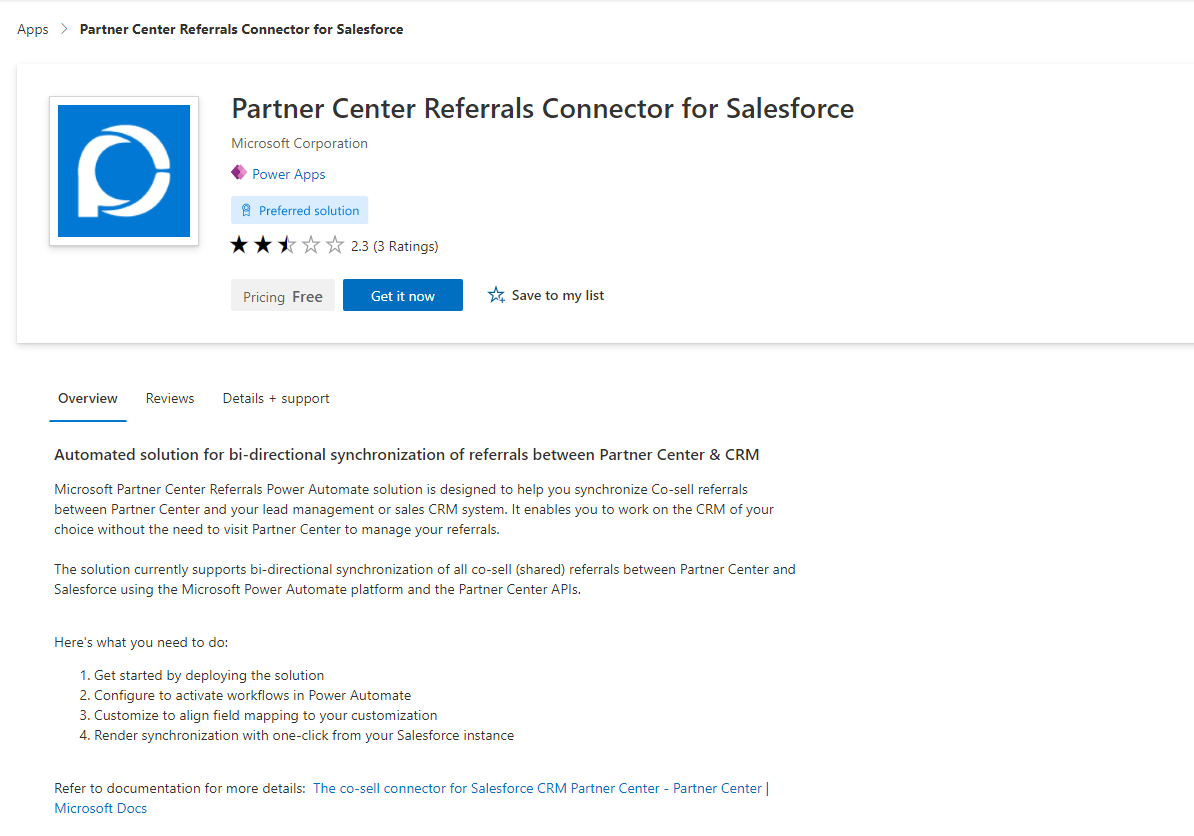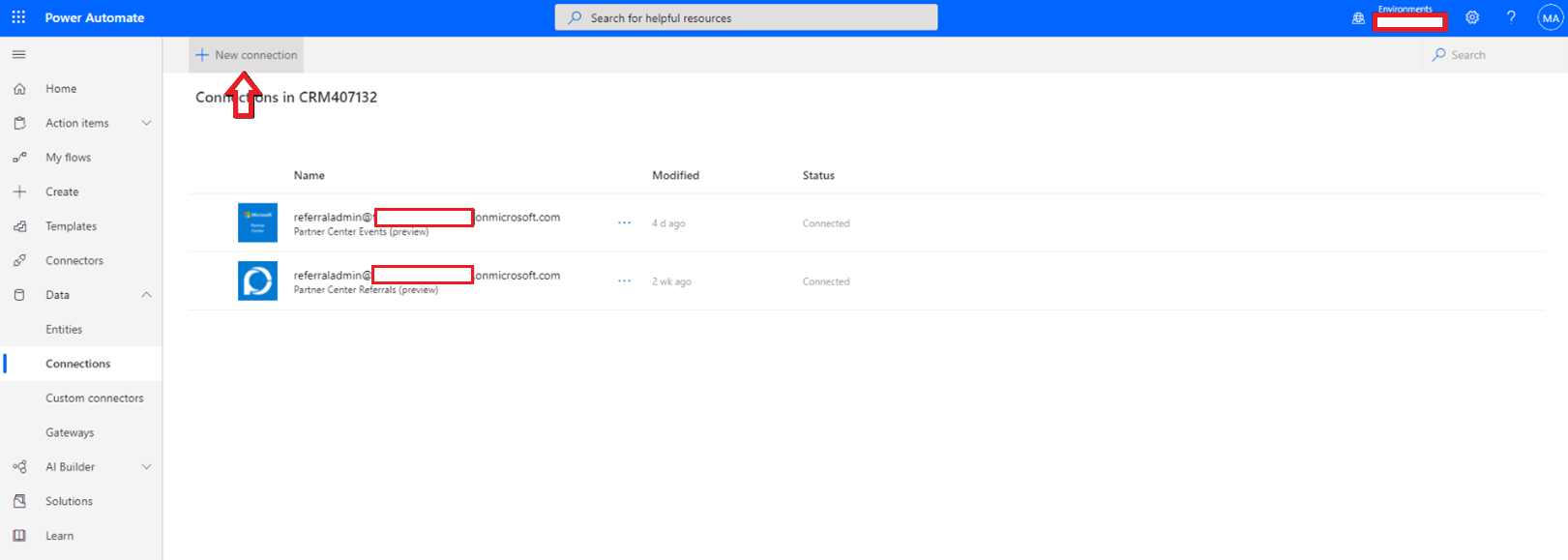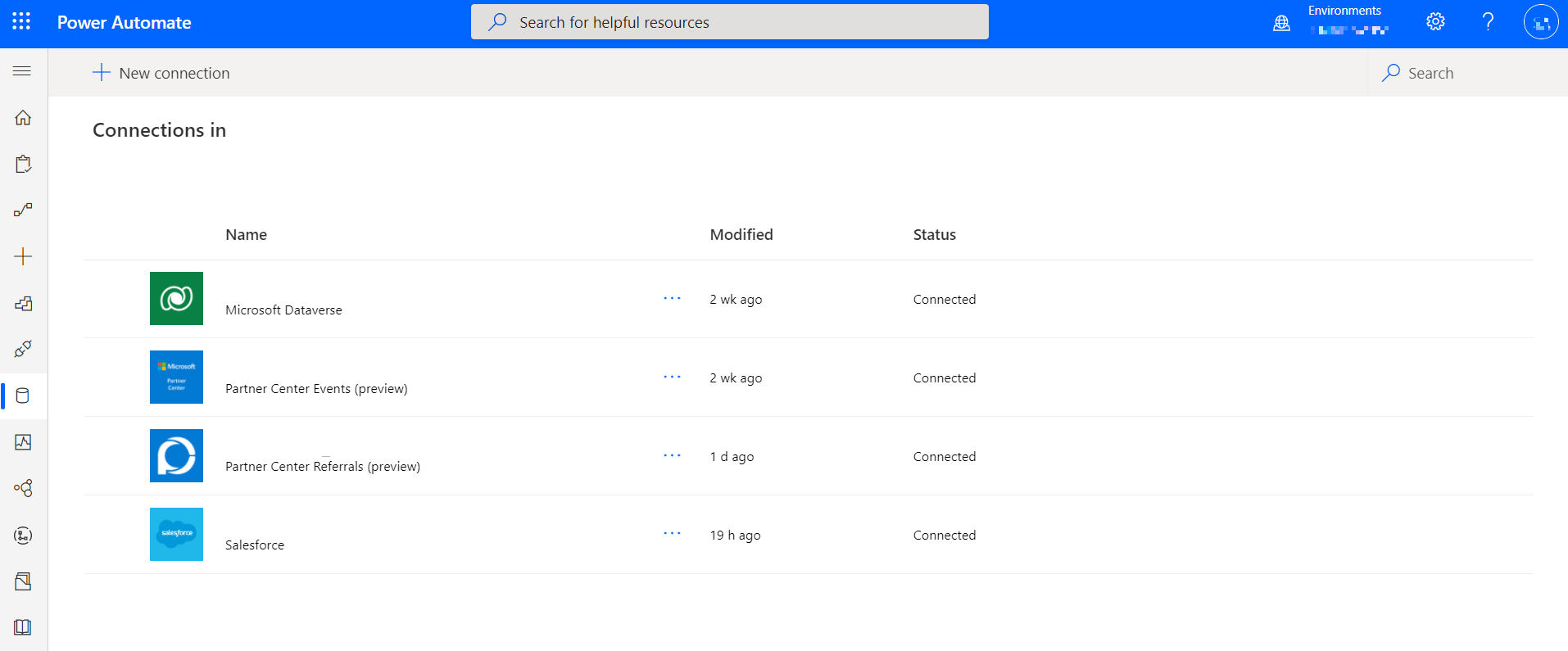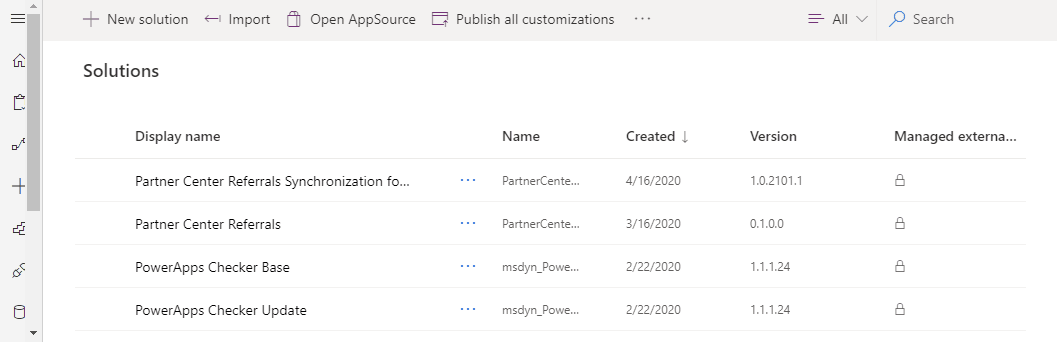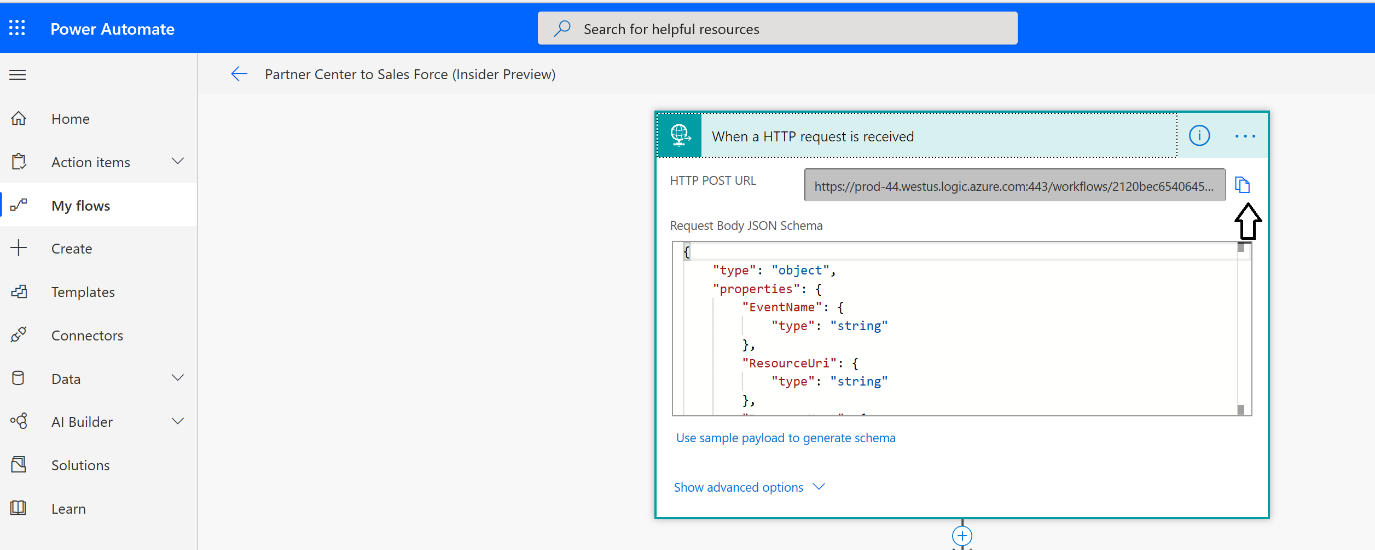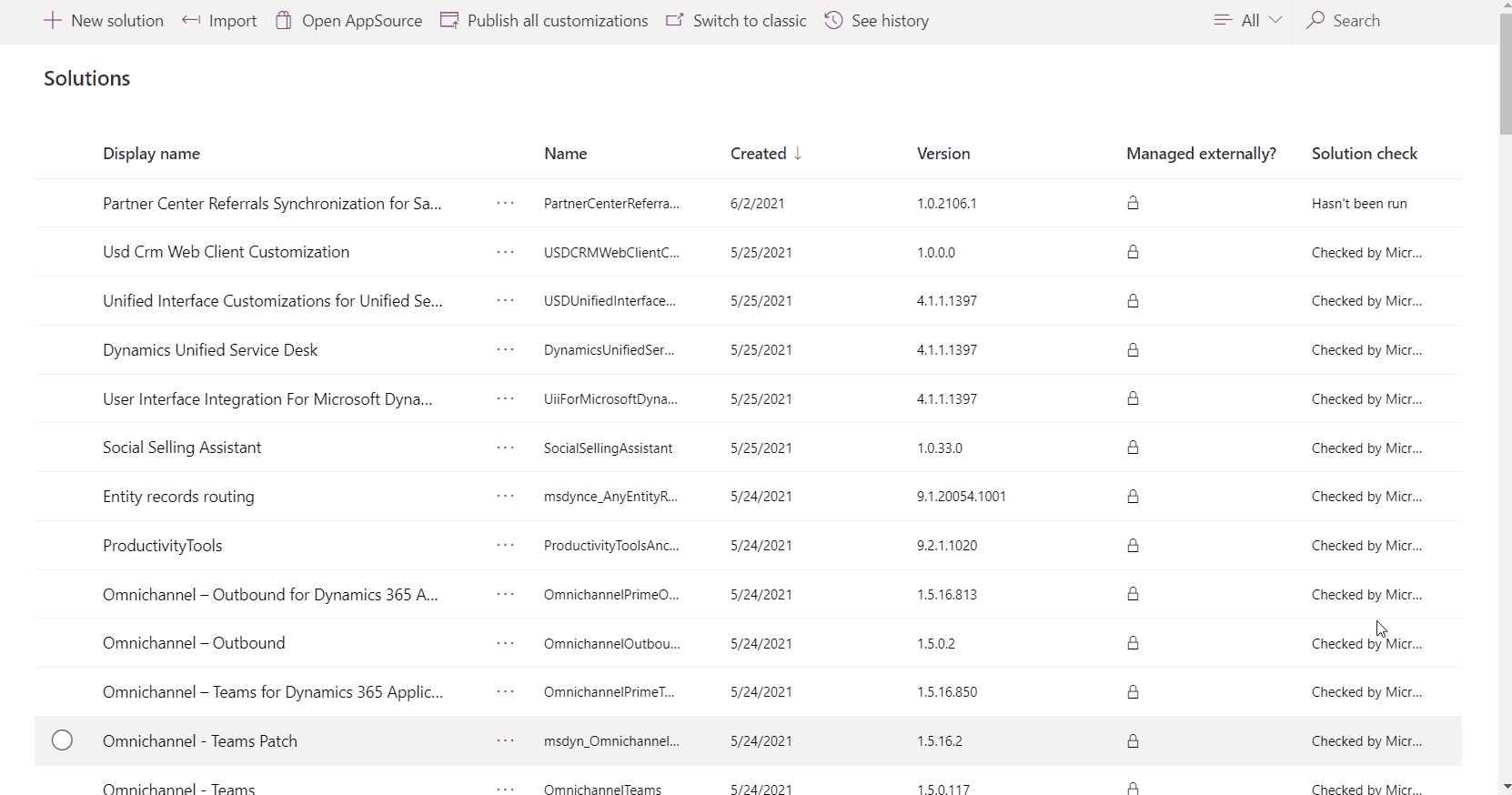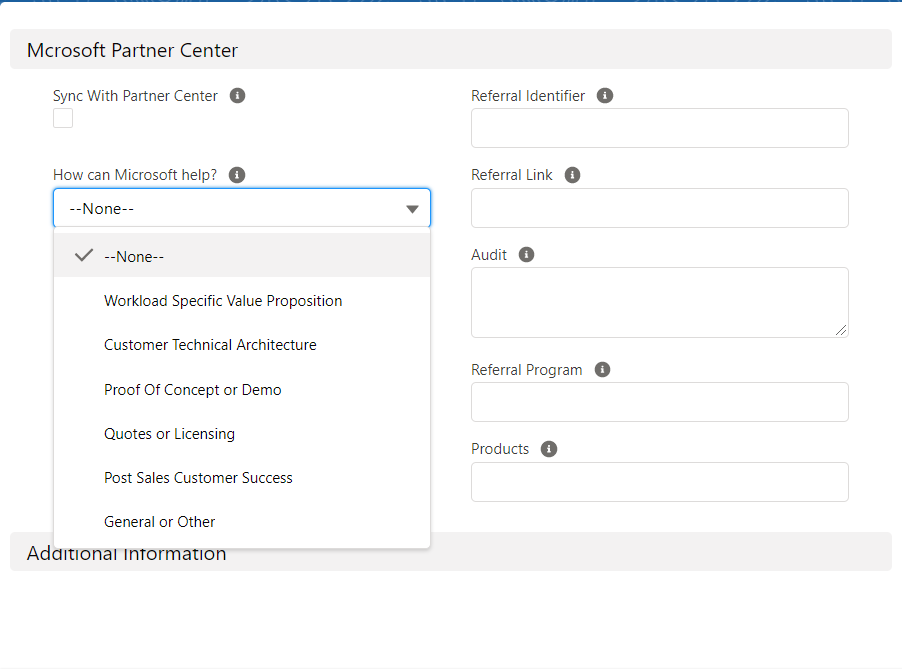Connettore di co-selling per CRM Salesforce - Panoramica
Ruoli appropriati: Amministratore segnalazioni | Amministratore di sistema o tecnico della personalizzazione del sistema in CRM
Il connettore di co-selling del Centro per i partner consente ai venditori di co-vendere con Microsoft all'interno dei sistemi CRM. Non è necessario eseguire il training per usare il Centro per i partner per gestire le trattative di co-selling. Usando i connettori di co-selling, è possibile creare una nuova segnalazione di co-selling per coinvolgere un venditore Microsoft, ricevere segnalazioni dal venditore Microsoft, accettare/rifiutare segnalazioni, modificare i dati delle trattative, ad esempio il valore della trattativa e la data di chiusura. È anche possibile ricevere eventuali aggiornamenti dai venditori Microsoft su queste offerte di co-selling. È possibile eseguire tutte le segnalazioni all'interno del CRM preferito anziché nel Centro per i partner.
La soluzione si basa sulla soluzione Microsoft Power Automate e usa le API del Centro per i partner.
Prima di installare
| Argomenti | Dettagli | Collegamenti |
|---|---|---|
| Microsoft AI Cloud Partner Program | È necessario un PartnerID valido (in precedenza MPNID) | Partecipare alla rete partner |
| Co-selling pronto | La soluzione IP/Servizi deve essere pronta per la co-selling. | Vendere con Microsoft |
| Account del Centro per i partner | Il PartnerID (in precedenza ID MPN) associato al tenant del Centro per i partner deve essere uguale all'ID partner associato alla soluzione di co-selling. Verificare che sia possibile visualizzare le segnalazioni di co-selling nel Centro per i partner prima di distribuire i connettori. | Gestire l'account |
| Ruoli utente del Centro per i partner | Il dipendente che installerà e userà i connettori deve essere un amministratore delle segnalazioni | Assegnare autorizzazioni e ruoli utente |
| Salesforce CRM | Il ruolo utente CRM è amministratore di sistema o personalizzatore di sistema | Assegnare ruoli in Salesforce CRM |
| Account del flusso di Power Automate | Creare un nuovo ambiente di produzione con un database per il test, la gestione temporanea e la produzione. Se si dispone di un ambiente di produzione esistente con un database, può essere riutilizzato. L'utente che installa la soluzione connettore deve avere una licenza di Power Automate e l'accesso a questo ambiente. È possibile monitorare lo stato di avanzamento e ottenere altre informazioni in Power Automate se l'installazione non riesce. Selezionare Visualizza cronologia in Soluzioni. | Creare o gestire l'ambiente |
Installazione del pacchetto Salesforce per i campi personalizzati Di Microsoft
Per sincronizzare le segnalazioni tra il Centro per i partner e Salesforce CRM, la soluzione Power Automate deve identificare chiaramente i campi di riferimento specifici di Microsoft. Questa demarcazione offre ai team dei venditori partner la possibilità di decidere quali segnalazioni vogliono condividere con Microsoft per la co-selling.
In Salesforce attivare Notes e aggiungerlo all'elenco delle opportunità correlate. Riferimento
Attivare i team opportunità seguendo questa procedura:
- In Configurazione usare la casella Ricerca rapida per individuare le impostazioni del team opportunità.
- Definire le impostazioni in base alle esigenze. Riferimento
In Salesforce installare campi e oggetti personalizzati usando il programma di installazione del pacchetto. Usare questo programma di installazione per installare il pacchetto in qualsiasi azienda.
Nota
Se si esegue l'installazione in una sandbox, è necessario sostituire la parte iniziale dell'URL con
http://test.salesforce.com.In Salesforce aggiungere soluzioni Microsoft all'elenco correlato alle opportunità . Dopo l'aggiunta, selezionare l'icona della chiave e aggiornare le proprietà
Procedura consigliata: Testare prima di continuare
Prima di installare, configurare e personalizzare la soluzione Power Automate nell'ambiente di produzione, assicurarsi di testare la soluzione in un'istanza di CRM di staging.
Installare la soluzione Microsoft Power Automate in un ambiente di staging o in un'istanza CRM.
Creare una copia della soluzione ed eseguire la configurazione e le personalizzazioni del flusso di Power Automate nell'ambiente di gestione temporanea.
Testare la soluzione in un'istanza di staging/CRM.
In caso di esito positivo, importare come soluzione gestita nell'istanza di produzione.
Installare la sincronizzazione delle segnalazioni del Centro per i partner per Salesforce CRM
Passare a Power Automate e selezionare Ambienti nell'angolo in alto a destra. Verranno visualizzate le istanze di CRM disponibili.
Selezionare l'istanza CRM appropriata dall'elenco a discesa nell'angolo superiore destro.
Selezionare Soluzioni sulla barra di spostamento a sinistra.
Selezionare il collegamento Apri AppSource nel menu in alto.
Cercare Connettori segnalazioni del Centro per i partner per Salesforce nella schermata popup.
Selezionare il pulsante Scarica adesso e quindi selezionare Continua.
Nella pagina successiva selezionare l'ambiente Salesforce CRM per installare l'applicazione. Accettare i termini e le condizioni.
Si verrà quindi indirizzati alla pagina Gestisci soluzioni . Passare a "Segnalazioni del Centro per i partner" usando i pulsanti freccia nella parte inferiore della pagina. L'installazione pianificata dovrebbe essere visualizzata accanto alla soluzione Segnalazioni del Centro per i partner. L'installazione richiederà 10-15 minuti.
Al termine dell'installazione, tornare a Power Automate e selezionare Soluzioni nell'area di spostamento a sinistra. Si noti che la sincronizzazione delle segnalazioni del Centro per i partner per Salesforce è ora disponibile nell'elenco Soluzioni.
Selezionare Sincronizzazione segnalazioni del Centro per i partner per Salesforce. Sono disponibili i flussi e le entità di Power Automate seguenti:
Configurare la soluzione
Dopo aver installato la soluzione nell'istanza di CRM, tornare a Power Automate.
Nell'elenco a discesa Ambienti nell'angolo superiore destro selezionare l'istanza di CRM in cui è stata installata la soluzione Power Automate.
Creare connessioni che associano i tre account utente:
- Utente del Centro per i partner con credenziali di amministratore delle segnalazioni
- Partner Center Events
- Amministratore CRM con i flussi di Power Automate nella soluzione
Selezionare Connessioni dalla barra di spostamento a sinistra e selezionare la soluzione Segnalazioni del Centro per i partner dall'elenco.
Creare una connessione selezionando Crea una connessione.
Cercare Segnalazioni del Centro per i partner (anteprima) nella barra di ricerca nell'angolo superiore destro.
Creare una connessione per l'utente del Centro per i partner con il ruolo credenziali dell'amministratore delle segnalazioni.
Creare quindi una connessione eventi del Centro per i partner per l'utente del Centro per i partner con le credenziali dell'amministratore delle segnalazioni.
Creare una connessione per Salesforce per l'utente amministratore crm.
Creare una connessione per Microsoft Dataverse per l'utente amministratore di CRM.
Dopo aver aggiunto tutte le connessioni, nell'ambiente verranno visualizzate le connessioni seguenti:
Modificare le connessioni
Tornare alla pagina Soluzioni e selezionare Soluzione predefinita. Selezionare Riferimento alla connessione (anteprima) facendo clic su Tutto.
Modificare ognuna delle connessioni singolarmente selezionando l'icona con i puntini di sospensione. Aggiungere le connessioni pertinenti.
Attivare i flussi nella sequenza seguente:
- Registrazione webhook del Centro per i partner (Insider Preview)
- [Personalizza] Creare o ottenere dettagli da Salesforce
- Creare una co-selling Referral-Salesforce nel Centro per i partner (Insider Preview)
- Partner Center Microsoft Co-selling Referral Updates to Salesforce (Insider Preview)
- Centro per i partner a Salesforce (Insider Preview)
- Salesforce al Centro per i partner (Insider Preview)
- Opportunità di Salesforce per il Centro per i partner (Insider Preview)
- Salesforce Microsoft Solutions to Partner Center (Insider Preview)
Usare le API webhook per registrare gli eventi di modifica delle risorse
È possibile usare le API webhook del Centro per i partner per registrarsi per gli eventi di modifica delle risorse. Questi eventi di modifica vengono inviati all'URL come post HTTP.
Selezionare Centro per i partner in Salesforce CRM (Insider Preview).
Selezionare l'icona Modifica e selezionare Quando viene ricevuta una richiesta HTTP.
Selezionare l'icona Copia per copiare l'URL HTTP POST specificato.
Selezionare il flusso di Power Automate Registrazione webhook del Centro per i partner (Insider Preview) e quindi selezionare Esegui.
Assicurarsi che la finestra Esegui flusso venga visualizzata nel riquadro destro e selezionare Continua.
Immetti i dettagli seguenti:
- Endpoint trigger HTTP: questo URL è stato copiato da un passaggio precedente.
- Eventi da registrare: selezionare tutti gli eventi disponibili (creazione di segnalazioni, aggiornamento delle segnalazioni, creazione di riferimenti correlati e aggiornamento di riferimenti correlati).
- Sovrascrivere gli endpoint trigger esistenti, se presenti?: Sì. È possibile registrare un solo URL per un determinato evento webhook.
Selezionare Run flow (Esegui flusso) e quindi Done ( Fine).
Il webhook può ora restare in ascolto, creare e aggiornare gli eventi.
Personalizzare i passaggi di sincronizzazione
I sistemi CRM sono altamente personalizzati ed è possibile personalizzare la soluzione Power Automate in base alla configurazione di CRM.
Seguire la guida al mapping dei campi e, se necessario, apportare le modifiche appropriate in [Personalizza] Creare o ottenere dettagli da Salesforce o variabili di ambiente. Non aggiornare altri flussi nella soluzione Power Automate perché può influire sugli aggiornamenti futuri delle soluzioni.
Sono disponibili le personalizzazioni seguenti:
Visualizza il segno di spunta nel nome dell'opportunità: per impostazione predefinita, accanto al nome dell'opportunità viene visualizzato un segno di spunta per indicare che la sincronizzazione tra il Centro per i partner e Salesforce CRM viene eseguita correttamente. Analogamente, se la sincronizzazione ha esito negativo, viene visualizzato un segno incrociato. Per evitare di aggiungere un segno di spunta o di segno incrociato nel nome dell'opportunità, impostare il valore corrente del segno di spunta Visualizzato nella variabile di ambiente del nome opportunità su No.
Nome fase:
Nome fase attiva: questa è la fase nella pipeline di vendita di un'opportunità in Salesforce. Rappresenta una fase attiva ed è equivalente a una segnalazione nello stato accettato nel Centro per i partner. Questa può essere la fase successiva nella pipeline di vendita dopo la fase di attesa. Lo spostamento della fase di vendita dell'opportunità fuori dalla fase di attesa nella fase attiva accetterà la segnalazione nel Centro per i partner e le modifiche inizieranno a sincronizzare.
Nome della fase di attesa: nome della fase nella pipeline di vendita di un'opportunità in Salesforce. Rappresenta una fase di attesa. Le nuove segnalazioni di co-selling condivise da Microsoft che non sono ancora accettate verranno impostate su questa fase in Salesforce. Eventuali modifiche apportate in un'opportunità mentre è in fase di attesa non verranno sincronizzate con il Centro per i partner. Lo spostamento della fase di vendita di Opportunity fuori da questa fase in attesa accetterà la segnalazione nel Centro per i partner e le modifiche inizieranno a sincronizzare.
Codice paese dell'account cliente: è obbligatorio specificare un codice paese di due lettere (ISO 3166) quando si crea una nuova segnalazione. Per impostazione predefinita, il codice paese verrà sincronizzato con e dal campo BillingCountry dell'account in Salesforce. Se si dispone di un campo diverso in Salesforce per il codice paese da cui eseguire la sincronizzazione:
Per un campo di codice paese nonlookup nell'account che contiene un codice a due lettere:
Aggiornare il nome del campo Customer Account Country Code nella variabile di ambiente Salesforce con il nome del campo di CRM. Assicurarsi di specificare il nome del campo, non il nome visualizzato.
Modificare [Personalizza] Creare o ottenere i dettagli da Salesforce e passare a Creare o ottenere l'account cliente nell'azione CRM per assegnare un valore Country al campo corretto in CRM. Rimuovere anche l'assegnazione di valore Paese da BillingCountry.
Per un campo codice paese basato sulla ricerca nell'account:
Aggiungere un nuovo campo personalizzato nell'account e popolarlo automaticamente con un codice paese a due lettere (ISO 3166) in base al valore selezionato nel campo basato sulla ricerca e viceversa.
Seguire i passaggi precedenti per il campo codice paese nonlookup per sincronizzare un nuovo campo personalizzato da CRM a e dal Centro per i partner.
Valore deal: per impostazione predefinita, il valore della trattativa dal Centro per i partner verrà sincronizzato con e da Amount in CRM. Se si dispone di un campo diverso in CRM per il valore della trattativa da cui eseguire la sincronizzazione:
Aggiornare il nome del campo Valore deal nella variabile di ambiente Salesforce Valore corrente con il nome del campo di CRM. Assicurarsi di specificare il nome del campo, non il nome visualizzato.
Si noti che se si usa un campo calcolato per il valore deal assicurarsi che il valore non deve essere 0 o vuoto durante l'aggiornamento dell'opportunità da CRM.
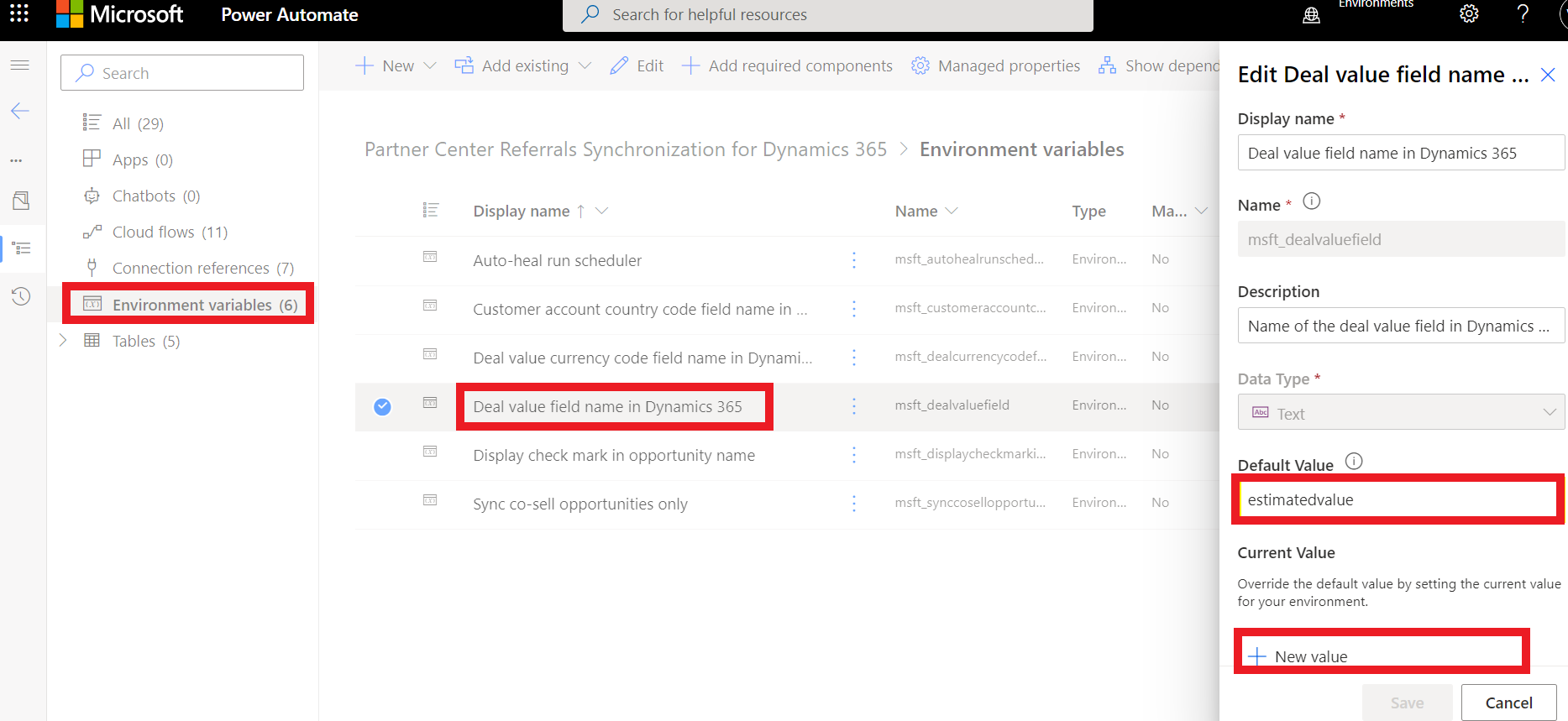
Modificare [Personalizza] Creare o ottenere dettagli da Salesforce e passare a Crea o aggiorna opportunità in CRM e aggiornare le azioni Crea una nuova opportunità e Aggiorna le azioni opportunità esistenti per assegnare DealValue al campo corretto in Salesforce.
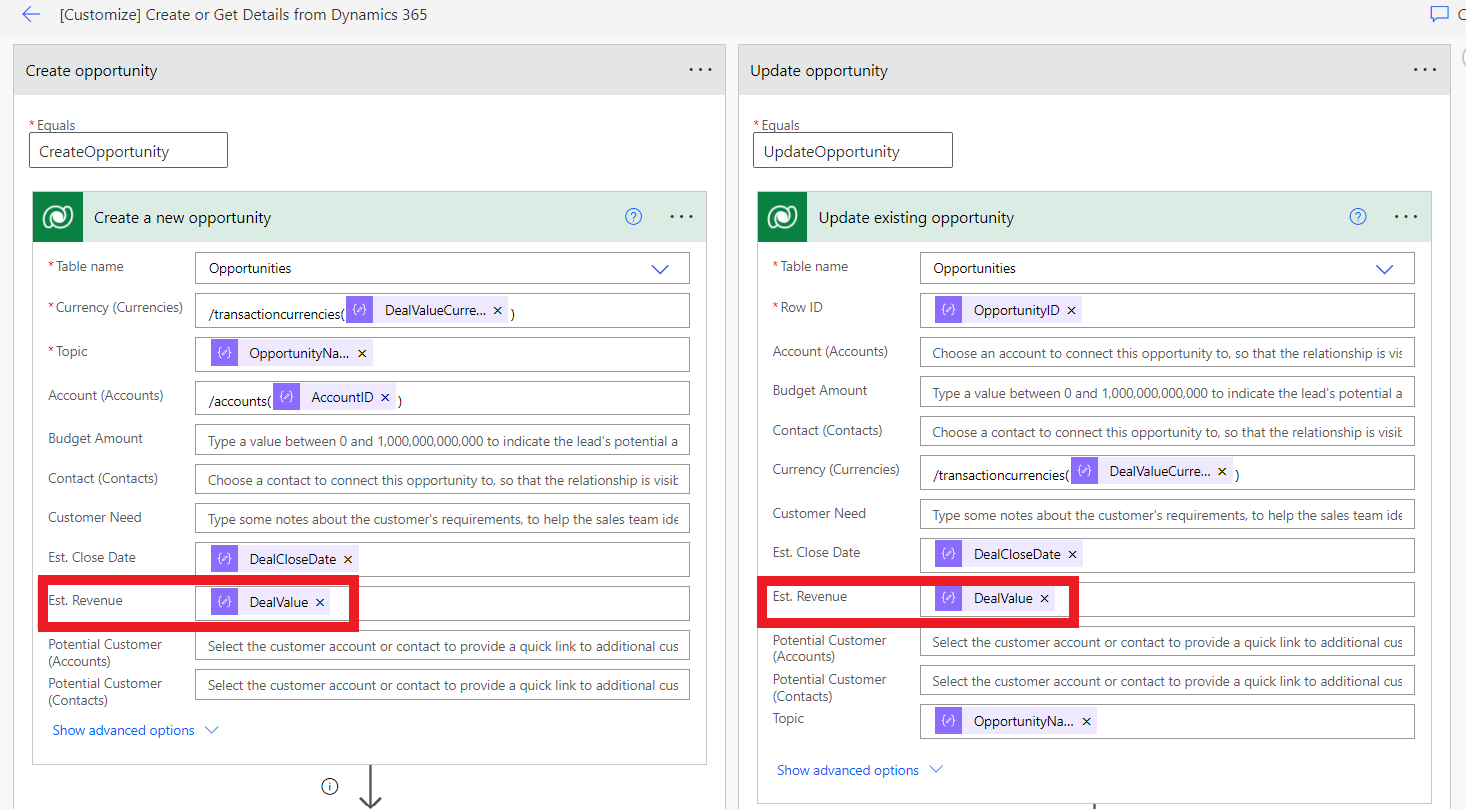
Codice valuta valore trattativa: nome del campo codice valuta valore trattativa in Salesforce. Questo nome API di campo verrà usato per ottenere il codice di valuta del valore della trattativa dell'opportunità durante la creazione o l'aggiornamento della segnalazione nel Centro per i partner Microsoft. Se il campo codice valuta valore deal è diverso dal campo predefinito CurrencyIsoCode, aggiornare il valore corrente di questa variabile di ambiente.
Aggiornare il nome del campo Valuta valore deal nella variabile di ambiente Salesforce con il nome del campo di CRM. Assicurarsi di specificare il nome del campo, non il nome visualizzato.
Modificare [Personalizza] Creare o ottenere dettagli da Salesforce e passare a Crea o aggiorna opportunità in CRM e aggiornare le azioni Crea una nuova opportunità e Aggiorna le azioni opportunità esistenti per assegnare dealValueCurrency al campo corretto in Salesforce.
Opportunità di co-selling di sincronizzazione: se impostata su sì, solo le opportunità di condivisione di co-selling e pipeline verranno sincronizzate dal Centro per i partner a Salesforce. Se impostato su no, i lead, la co-selling e le opportunità di condivisione delle pipeline verranno sincronizzati dal Centro per i partner a Salesforce. Questa variabile non ha alcun impatto sulle opportunità sincronizzate da Salesforce al Centro per i partner.
Aggiornare la variabile di ambiente
Per aggiornare un valore di variabile di ambiente:
Passare alla pagina Soluzioni e selezionare Soluzione predefinita. Selezionare Variabile di ambiente selezionando Tutti.
Selezionare la variabile di ambiente per il valore che deve essere aggiornato e selezionare Modifica usando l'icona con i puntini di sospensione.
Aggiornare il valore corrente (non aggiornare il valore predefinito) usando l'opzione Nuovo valore e specificando il valore. Il valore deve corrispondere al tipo di dati della variabile. Ad esempio, il tipo di dati Sì o No accetterà il valore Sì o No.
Sincronizzazione delle segnalazioni bidirezionali end-to-end
Dopo aver installato, configurato e personalizzato la soluzione Power Automate, è possibile testare la sincronizzazione delle segnalazioni di co-selling tra Salesforce CRM e il Centro per i partner.
Prerequisiti
Per sincronizzare le segnalazioni tra il Centro per i partner e Salesforce CRM, la soluzione Power Automate deve demarcare chiaramente i campi di riferimento specifici di Microsoft. Questa identificazione fornisce ai team venditori la possibilità di decidere quali segnalazioni vogliono condividere con Microsoft per la co-selling.
Un set di campi personalizzati è disponibile come parte dell'entità Opportunità della soluzione Opportunità per la sincronizzazione dei riferimenti del Centro per i partner per Salesforce CRM. Un utente amministratore CRM dovrà creare una sezione CRM separata con i campi personalizzati Opportunità .
I campi personalizzati seguenti devono far parte della sezione CRM:
Sincronizza con il Centro per i partner: indica se sincronizzare l'opportunità con il Centro per i partner. Per impostazione predefinita, il valore di questo campo è No e deve essere impostato in modo esplicito su Sì dal venditore per condividere un'opportunità con Microsoft. I nuovi riferimenti condivisi dal Centro per i partner a CRM avranno questo valore di campo impostato su Sì.
Identificatore di riferimento: campo identificatore di sola lettura per la segnalazione del Centro per i partner Microsoft.
Collegamento di riferimento: collegamento di sola lettura alla segnalazione nel Centro per i partner Microsoft.
Come microsoft può aiutare: Assistenza richiesta da Microsoft per la segnalazione. Per creare una segnalazione di co-selling, selezionare la guida appropriata richiesta da Microsoft. Un contatto cliente deve essere associato all'opportunità di creare una segnalazione di co-selling. Per creare una segnalazione non di co-selling, non selezionare questo campo. Una segnalazione non di co-selling può essere convertita in una segnalazione di co-selling in qualsiasi momento selezionando l'opzione di supporto appropriata.
Visibilità delle segnalazioni del Centro per i partner Microsoft: selezionare la visibilità per la segnalazione del Centro per i partner. Rendendolo visibile ai venditori Microsoft, una segnalazione non di co-selling potrebbe essere convertita in co-selling. Quando è necessaria assistenza Microsoft, la segnalazione è visibile ai venditori Microsoft per impostazione predefinita. Dopo che questo campo è contrassegnato come visibile, non può essere ripristinato.
Identificatore Microsoft CRM: quando viene creata e accettata una segnalazione di co-selling da Microsoft, questo campo verrà popolato con l'identificatore CRM di Microsoft.
Soluzioni del Centro per i partner Microsoft: oggetto personalizzato per associare soluzioni pronte per la co-selling o soluzioni Microsoft all'opportunità. È possibile aggiungere o rimuovere una o più soluzioni dall'opportunità. È obbligatorio aggiungere almeno una soluzione di co-selling o Microsoft all'opportunità prima di condividerla con Microsoft. Per associare questo oggetto all'opportunità, aggiornare il modulo Opportunità in CRM.
Controllo: audit trail di sola lettura per la sincronizzazione con le segnalazioni del Centro per i partner
Scenari
Sincronizzazione delle segnalazioni quando la segnalazione viene creata o aggiornata in CRM e sincronizzata
Accedere all'ambiente Salesforce CRM con l'utente con visibilità nella sezione Opportunità di CRM.
Assicurarsi che la sezione Centro per i partner Microsoft sia presente quando si crea una nuova opportunità nell'ambiente Salesforce CRM.
Le opportunità sincronizzate correttamente con il Centro per i partner verranno identificate con ✔ l'icona in Salesforce CRM.
Per sincronizzare questa opportunità con il Centro per i partner Microsoft, assicurarsi di impostare i campi seguenti nella visualizzazione scheda:
Come microsoft può aiutare?: per creare una segnalazione di co-selling, selezionare un'opzione di guida appropriata.
Sincronizzazione con il Centro per i partner: Sì
Contatto cliente: per creare una segnalazione di co-selling, aggiungere un contatto cliente all'opportunità.
Soluzioni Microsoft: per condividere una segnalazione con Microsoft, aggiungere una soluzione valida pronta per la co-selling o Microsoft all'opportunità.
Dopo aver impostato l'opzione Sincronizza con il Centro per i partner su Sì, attendere 10 minuti, accedere all'account del Centro per i partner. Le segnalazioni vengono sincronizzate con Salesforce CRM e Link di riferimento vengono popolate. Se si verifica un errore, il campo Audit popola con informazioni sull'errore.
Analogamente, quando l'opzione Sincronizza con il Centro per i partner è impostata su Sì, se si aggiorna l'opportunità in Salesforce CRM, le modifiche verranno sincronizzate con l'account del Centro per i partner.
Sincronizzazione delle segnalazioni quando la segnalazione viene creata o aggiornata nel Centro per i partner Microsoft e sincronizzata nell'ambiente Salesforce CRM:
Accedere al Centro per i partner e selezionare Segnalazioni.
Creare una nuova segnalazione di co-selling dal Centro per i partner facendo clic sull'opzione "Nuovo accordo".
Accedere all'ambiente Salesforce CRM.
Passare a Apri opportunità. La segnalazione creata nel Centro per i partner Microsoft è ora sincronizzata in Salesforce CRM.
Quando si seleziona una segnalazione sincronizzata, i dettagli della visualizzazione scheda vengono popolati.
Nota
Per assistenza nella distribuzione del connettore di riferimento di co-selling, è possibile contattare un consulente tecnico partner. Possono fornire assistenza alla distribuzione e procedure consigliate per un'implementazione corretta.
Per altre informazioni, vedere Come inviare una richiesta di servizi di prevendita e distribuzione tecnica